Создание чата с самим собой в мессенджере telegram
Содержание:
- Интересные «плюшки» от разработчиков
- Виды групп
- Как архивировать
- Создание секретного чата
- Как сделать видеочат в Телеграмме на телефоне
- Как создать группу в Телеграмме
- Настройки и оформление канала
- Топ самых популярных категорий
- Чат с самим собой
- Как создать чат с самим собой в Телеграме
- Windows
- Описание секретного чата Телеграм
- С телефона
- Чем отличается от группы?
- Как удалить человека из чата
- Групповой в telegram
Интересные «плюшки» от разработчиков
Во-первых, для пользователей IOS разработчики придумали новшество – это зачитывание сообщений с помощью Siri. Пользователь должен войти в настройки и установить разрешение «Зачитывать сообщения» в блоке «Оповещения». Зачитывание осуществляется в наушники пользователя.
Во-вторых, владельцы Андроидов смогут редактировать уже отправленное фото, и при этом не нужно будет отправлять его заново. Можно наложить на фото рисунок, буквы или стикеры в специальном редакторе. Пользователи iOS могут быстро отредактировать и отправить обратно присланное фото. При этом нет надобности сохранять его и загружать повторно.
В-третьих, большие по времени голосовые сообщения теперь можно включать с того места, где запись была остановлена, как это уже работало для длинных видеозаписей и аудиофайлов.
В-четвертых, владельцам Андроидов еще доступна такая опция, как выбор действия при смахивании влево в перечне чатов: закрепить чат, добавить его в прочитанные, добавить в архив, отключить уведомления, стереть.
К «интересностям» сервиса можно отнести также анимированные эмодзи, силуэты стикеров при их загрузке.
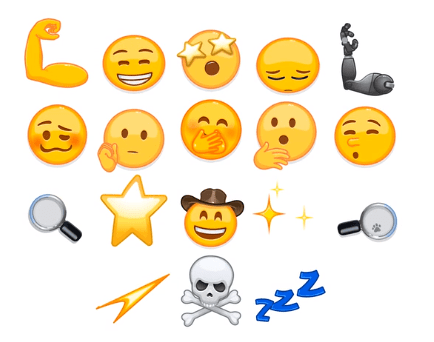

Кстати, с обновлением сервиса, анимированные стикеры стали грузиться значительно быстрее.
Виды групп
Обычная
- Если набралось больше 3 человек, то это вполне себе сообщество.
- По умолчанию создаётся полностью закрытое от чужих глаз сообщество.
- Переписка будет доступна только участникам. Найти по поиску не получится.
- Стать участником возможно только по личному приглашению или по созданной админом ссылке.
- Максимальное количество человек до 200.
Секретный чат
Использовать можно только в телефонной версии. Отличается повышенными мерами безопасности, создаётся легко. Легко настроить автоудаление сообщений через нужный промежуток времени.
Штука очень интересная, есть ряд нюансов, которые разберём в следующей статье, посвящённой секретным чатам.
Как архивировать
Как многие уже знают, в телефонных мессенджерах зачастую предусмотрена функция архивации чата: нажимаешь на пару специальных кнопок ― и вся твоя история диалогов записывается в удобном формате и конвертируется в архив.
Для тех, кто не знает, рассказываем — где хранится история telegram.
Во многих, но не в Телеграме. Говорят, такой функции даже не планируется ― разработчики не считают ее необходимой. Так что желающим «сохранится» остается только одно ― вручную копировать все сообщения при помощи выделения и заносить их в документ. Ну, или telegram скриншоты делать. Правда, в таком случае скопировать их куда-то уже не удастся.
Создание секретного чата
Если вы общаетесь на важные темы, связанные с бизнесом, финансами или прочим, и боитесь, что кто-то может получить доступ к вашей переписке, то вы легко можете закрыть чат в Телеграмм. Звучит это слегка запутанно, но на самом деле потрудится пришлось разработчикам, вам же для его создания достаточно будет нажать всего пару кнопок.
Заходите в приложение и открывайте диалог с тем пользователем, с кем хотите начать секретное общение. Дальше нужно нажать вверху на имя человека.
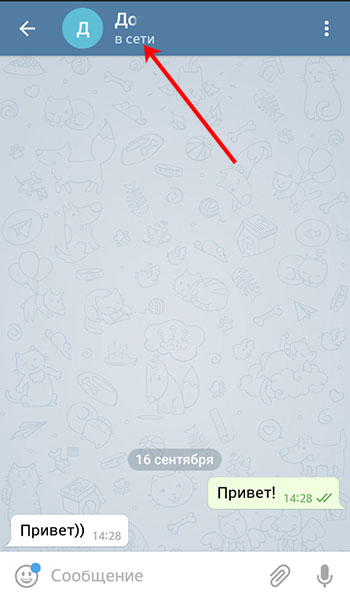
Когда откроется страница с подробной информацией о контакте, нажмите там на кнопку «Начать секретный чат».

Затем подтвердите свое решение.
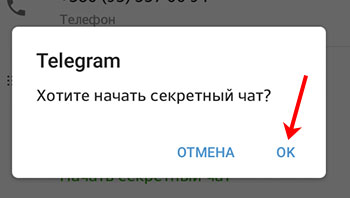
После этого откроется новый диалог с пользователем. О том, что он тайный будет свидетельствовать изображение замочка вверху рядом с именем. В небольшом окошке посредине будут указаны и некоторые особенности такой переписки. Можете начинать писать сообщение.
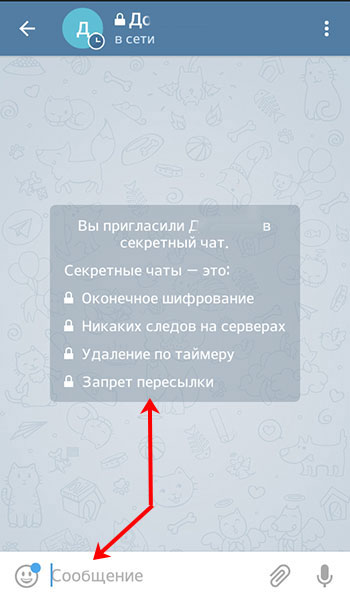
По ходу общения и все действия ваши или собеседника будут описываться вот такими сообщениями. Например, о том, что вы или он сделали скриншот, изменили настройки таймера самоудаления писем.
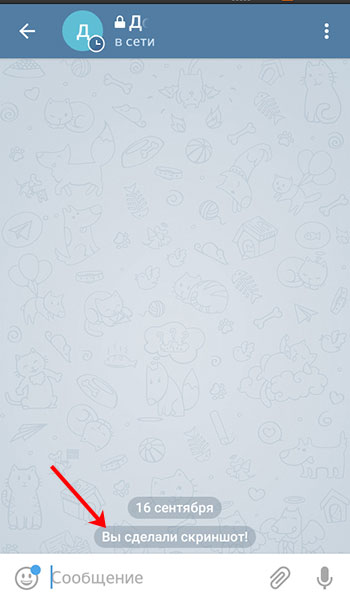
Если нужно удалить сообщение с чата, то нажмите на него и выберите соответствующий пункт.
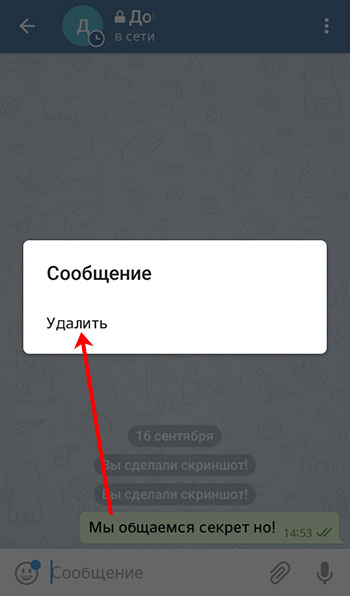
Если нажать справа вверху на три точки, откроется следующий выпадающий список. Здесь можно «Позвонить» другу, «Включить удаление по таймеру» (сообщения будут автоматически удаляться через указанный промежуток времени), «Очистить историю» (все сообщения удалятся и у вас, и у друга), «Удалить чат», «Отключить уведомления» (входящие письма не будут сопровождаться звуковым сигналом).
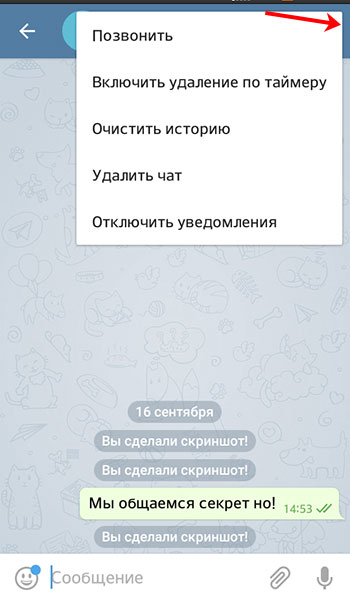
Нажав на имя пользователя в самом чате, появится следующее окно. Здесь можно настроить уведомления, посмотреть общие медиа записи, посмотреть ключ шифрования (если он одинаковый на обеих устройствах – шифрование надежное).
В дополнительном меню еще есть пункты блокировки, удаления и изменения контакта. Можно добавить ярлык для чата на главный экран смартфона.
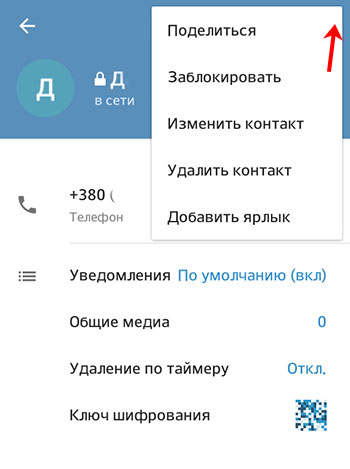
В списке общих чатов секретный будет отличаться от других: имя пользователя написано зеленым и рядом будет изображение замочка. В обычных переписках имя человека написано черным.
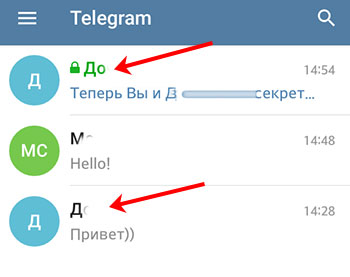
Если вы хотите создать скрытый чат в Телеграмм с человеком, которым раньше не переписывались, или просто удалили с ним диалог, тогда откройте боковое меню и выберите в нем пункт «Новый секретный чат».
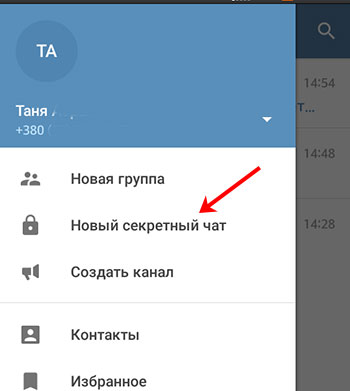
Дальше определитесь с контактом и начинайте общение с ним.
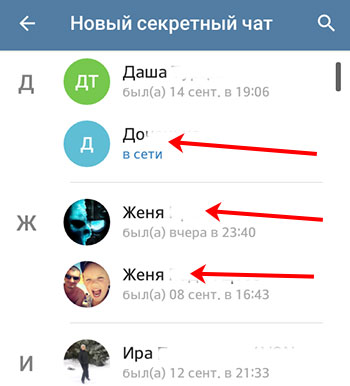
Как сделать видеочат в Телеграмме на телефоне
Приведем подробную инструкцию со скриншотами и расскажем, как создать видеочат в Телеграмм на телефоне с Android. Пользователи iPhone проводят конференцию аналогичным образом.
1. Начнем с создания сообщества. Откройте меню и выберите первый пункт «Создать группу».
2. Добавьте участников.
Сколько человек участвует в конференции? Приглашайте до 200 000 человек из записной книжки смартфона. Все члены группы общаются в голосовом чате без видео. Видеотрансляция доступна первым 30 собеседникам, подключившимся к собранию.3. Придумайте имя группы и задайте аватарку.
4. Тапните по темно-синей горизонтальной плашке с названием сообщества вверху экрана.
5. Нажмите на три вертикальные точки вверху справа и выберите пункт меню «Начать голосовой чат».
6. Выберите, от чьего имени создать аудиочат в Телеграмме: от имени владельца или сообщества.
Участие от имени группы оградит публичного спикера от избыточного внимания к персоне и шквала комментариев.7. Чтобы создать видеочат сейчас, нажмите на голубую кнопку и переходите к общению.
8. Если хотите запланировать конференцию на предстоящую дату, кликните «Анонсировать чат», выберите время старта и отправьте уведомление участникам.
9. Щелкните на круглую голубую кнопку внизу экрана и включите микрофон. Иконка окрасится в салатовый цвет.
10. Для того чтобы начать чат, тапните по значку с видеокамерой.
11. В окне предпросмотра убедитесь, что камера телефона работает корректно и нажмите «Транслировать видео с камеры».
Значком в правом нижнем углу предварительного просмотра протестируйте переключение между фронтальной и задней камерами.12. Чтобы пригласить новых участников конференции в Телеграмм, щелкните по серой иконке с плюсиком под списком собеседников.
14. Чтобы включить режим шумоподавления, изменить название чата, скорректировать права участников, показать экран или записать аудио, вызовите контекстное меню щелчком по трем вертикальным точкам на черном фоне.
15. Чтобы выйти из конференции, щелкните по круглой красной кнопке «Выйти» со значком телефонной трубки. В модальном окне подтвердите выход.
Как создать группу в Телеграмме
Как я уже говорил выше, обычный диалог между двумя людьми – это и есть чат
Но, не менее важно знать, как создать группу, в которой могли бы общаться сразу несколько пользователей
Для того чтобы понять, как создать новый чат в Telegram, не нужно обладать особыми знаниями или умениями. Для этого понадобится только наличие хотя бы одного человека в списке контактов.
Как сделать на компьютере
Вот пошаговая инструкция по созданию групп на ПК:
- Откройте приложение Telegram.
- В левом верхнем углу нажмите на кнопку в виде трех горизонтальных полосок. Откроется меню приложения.

- Выберите «Создать группу» или «New group».
- В открывшемся окне введите название

- В сообщество нужно обязательно пригласить хотя бы одного знакомого из списка контактов. В дальнейшем приглашение можно будет рассылать даже незнакомым людям.

- Готово.
Все довольно просто, не правда ли?
Создаём на мобильном телефоне
А теперь посмотрим, как общий (публичный) чат создается на смартфонах:
- Открываете приложение на смартфоне Android, iOS или Windows Mobile.
- Открываете меню, нажав на значок в виде трех горизонтальных полос в левом верхнем углу.

Нажимаете на «Создать группу» или «New group».

На следующей странице потребуется пригласить одного участника из списка контактов.

Приложение предложит ввести название.

Готово.
Как создать секретный чат
Если вы хотите создать секретную (анонимную) группу, потребуется:
Зайти в приложение на смартфоне (не забывайте, что такие чаты на ПК не сделать по вполне понятным причинам) и нажать на три черточки слева сверху;

В меню приложения (только на смартфонах) выбрать «Создать секретный чат» или «New secret chat».

Указать одного собеседника из своего списка контактов.

Закрытая группа для общения между двумя пользователями создана.
Вам может быть интересно — «Как создать бота в Телеграм?».
Настройки и оформление канала
На самом деле настроек очень мало. Причина тому — практически все дополнительные функции подключаются при помощи ботов. Но, есть кое-что, что можно и даже нужно сделать сразу после создания.
Базовая настройка
Базовая настройка выглядит вот так:
- Откройте страницу своего микроблога, нажмите на троеточие в верхней части экрана. Выберите «Управление каналом».

- На открывшейся странице можно: изменить название канала, миниатюру (аватар), описание, активировать функцию «Подписывать сообщения» или вовсе удалить микроблог.

- Нажмите на «Тип канала».
- На открывшейся странице можно: выбрать тип (публичный или приватный), изменить ссылку, получить уникальную ссылку приглашение.

Если в меню выбрать «Подписывать сообщения», то под каждым постом на канале будет отображаться имя.
Самые популярные боты
Как я уже говорил выше, важную роль в оформлении играют боты. Возможно даже — важнейшую. Самые популярные:
- @like – позволяет создавать запись с возможность ее оценки читателями;
- @vote – создает опрос с максимальным количеством ответов, равным 10;
- @markdownrobot – бот, позволяющий отправлять сообщения в чат с форматированием;
- @TGStat_Bot – бот, показывающий статистику.
На самом деле ботов просто огромное количество. При желании можно даже создавать своих или использовать те, что были созданы другими пользователями. Их функционал очень широк – от помощи в управлении каналом и создания постов до продажи товаров читателям.
Дополнительная информация и сбор статистики
Помимо вышеназванных, существуют и другие детали, затрагивающие оформление, например, чтобы закрепить важное сообщение, выделите его, зажав на нем палец/нажав правой кнопкой мыши. В появившемся меню следует выбрать «Закрепить»
Сделав это, сообщение будет отображаться в верхней части экрана.
Отправляя сообщение, можно отключить уведомления, чтобы они не создавали дискомфорт для читателей: для этого перед отправкой нажмите на колокольчик рядом с кнопкой «Send» или «Отправить». Он станет зачеркнутым. Пользователи, просматривающие свои диалоги, увидят, что на вашем канале новая запись. Но, уведомления и постоянные вибрации от поступающих оповещений им приходить не будут.
Если вы владелец бизнес-аккаунта в Instagram, то могу порекомендовать вот этот сервис — onemorepost.ru. Он позволит настроить автопостинг из Инсты в ваш канал в Телеграм и таким образом поможет сэкономить кучу времени на создании новых постов.
Для сбора статистики, помимо ботов могу порекомендовать вот этот сервис — telemetr.me. Он помогает заработать на продаже рекламы, анализирует подписчиков, распределяет их по полу и активности, подсчитывает количество подписок/отписок. Если и этого мало, можно настроить функцию отслеживания упоминания названия канала в других пабликах. Наконец, здесь представлен огромный каталог всевозможных полезных ботов, разбитых по категориям.
Если вам интересно, как удалить канал, то сделать это можно через меню. Есть и более простой способ: если владелец удалит диалог у себя из списка, канал также исчезнет. Все пользователи автоматически «отпишутся», оставленные сообщения удалятся.
Топ самых популярных категорий
Из каждого раздела Telegram (сайт https://tlgrm.ru/channels) были выбраны топики с наибольшим количеством почитателей, по ним определили 10 лучших:
- Фильмы и сериалы – анонсы, рецензии, online-видео, торренты.
- Новости, СМИ – мировые и местные ленты событий, комментарии и прогнозы экспертов.
- Юмор, развлечения – анекдоты, мемы, шаржи, комиксы.
- Политика, экономика – конспирология, инсайды, все о банках, рынках, деньгах, власти.
- Музыка – прослушивание и скачивание треков, online-радио.
- Карьера – вакансии, работа на фрилансе.
- Криптовалюта – биткоин, блокчейн, криптотрейдинг и его тонкости.
- Бизнес, стартапы – финансовые схемы, идеи, книги, статьи, кейсы.
- Лингвистика – увеличение словарного запаса, изучение языков, повышение грамотности.
- Продажи – лучшие товары, скидки, акции, купоны магазинов и сервисов.
Немного отстали категории «Литература», «Наука, образование», «Блоги». В приложении есть любые сообщества по интересам, многочисленные и не очень. Но если нужные узкоспециальные темы не находятся, инициируйте их самостоятельно.
Чат с самим собой

Участники, которые давно пользуются социальными сетями, часто интересуются, как создать телеграм чат самим с собой. Сделать это просто, легче всего через персональный компьютер. Придерживайтесь алгоритма:
- Запустите приложение на устройстве.
- В верней правой части приложения появится иконка облака.
- Нажмите на нее.
- Откроется секретное хранилище, где могут лежать файлы.
Многие пользователи часто создают чаты с самим собой. Им удобно хранить данные, делать важные заметки. Учитывайте, что доступ к этому диалогу можете получить только вы. Одинаковые СМС отображаются на телефоне и мобильном устройстве.
Как создать чат с самим собой в Телеграме
Создание персональной переписки происходит при помощи специальной вкладки «Избранное». Именно она представляет собой чат с самим собой, позволяющий хранить информацию, которая будет доступна только владельцу аккаунта.

Использование функции возможно на любых устройствах, где доступен Telegram. Это касается смартфонов, планшетов и персональных компьютеров. Но, в зависимости от выбранной платформы, алгоритм действий немного отличается.
С помощью мобильного приложения
Мобильное приложение – самое популярное средство доступа в Телеграм. Программу можно скачать как в Google Play, так и в App Store. После установки пользователь может не только обмениваться сообщениями с другими людьми, но и отправлять послания себе в соответствии с инструкцией:
- Откройте Telegram.
- На главном экране сделайте свайп вправо.
- Выберете пункт «Избранное».

Напишите любое сообщение, при необходимости прикрепив файл.
Теперь послание всегда будет отображаться в указанном разделе до тех пор, пока хозяин учетной записи не захочет его удалить.
На заметку. В «Избранном» можно не только создавать заметки, но и копировать сообщения из других чатов. Для этого нужно выделить интересующее послание и нажать кнопку «Переслать».
Через установленную на ПК программу
Еще один способ общения в Телеграме – официальное приложение для персональных компьютеров. Из-за того, что ПК не поддерживают свайпы, все действия выполняются при помощи клавиатуры и оптической мыши:
- Запустите приложение.
- Кликните левой кнопкой мыши по иконке в виде трех полосок.

В открывшемся меню нажмите на логотип заметок, расположенный рядом с аватаром аккаунта.

Напишите сообщение и нажмите кнопку «Отправить».
Для приложения, которое предназначено пользователям ПК, доступны те же самые функции, что и в случае с мобильной версией.
На веб-версии
Также Телеграмом можно пользоваться через браузер на сайте web.telegram.org. Посетив указанную страницу, нужно пройти авторизацию при помощи номера телефона и кода из ответного сообщения. После входа останется найти чат «Saved Message» и набрать текст для отправки.

Совет. Чтобы быстро находить свои заметки, рекомендуется помечать записи меткой «#».
https://youtube.com/watch?v=cRrtY5hsOwk
Windows
Telegram Desktop – удобное решение для обмена текстовой информацией, в особенности если передаваемый объем превышает несколько сотен символов за короткий промежуток времени. Стоит отметить, возможности по созданию чатов между участниками в Windows-версии мессенджера несколько ограничены, но в целом удовлетворяют наиболее часто возникающие потребности пользователей.

Простой чат
Для получения возможности обмениваться информацией с другим участником Телеграм при использовании мессенджера для десктопа:
- Запускаем Telegram и получаем доступ к его главному меню, кликнув по трем черточкам в левом верхнем углу окна мессенджера.
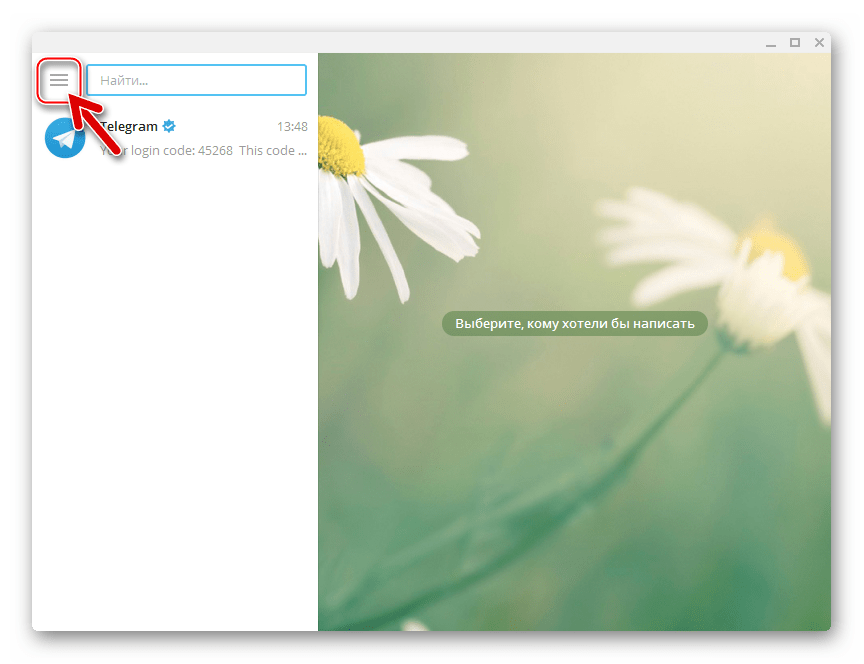
Открываем «Контакты».
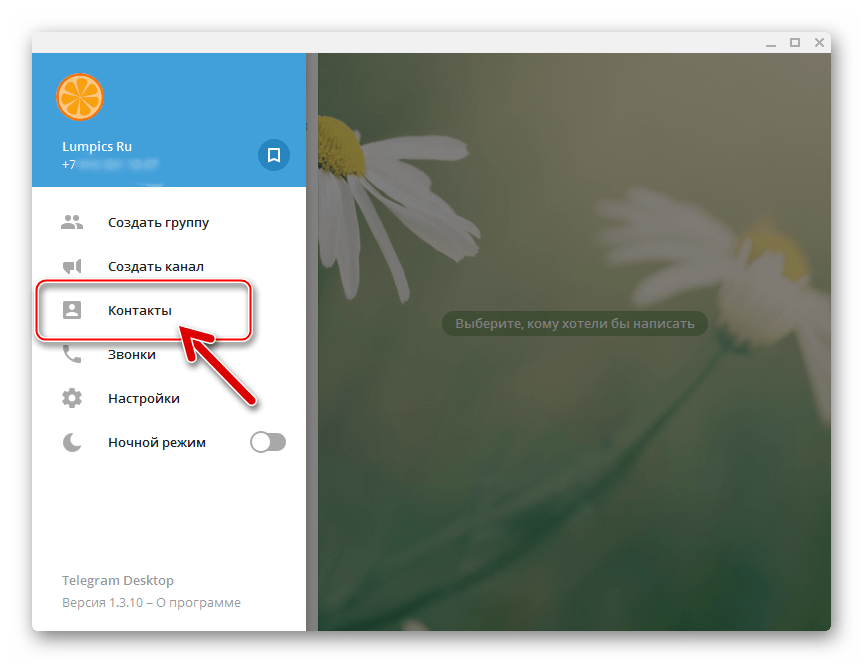
Находим нужного собеседника и кликаем по его имени.
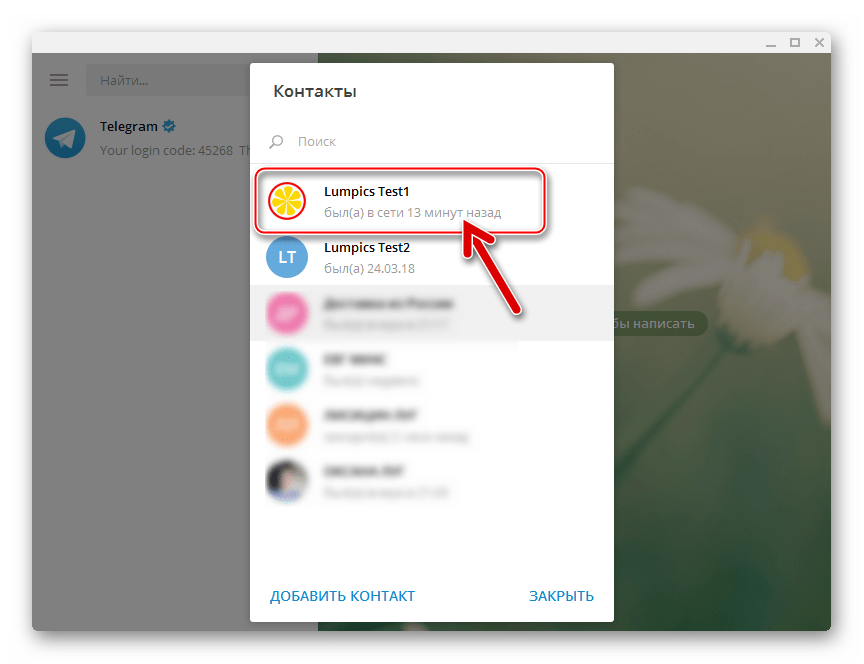
В результате: диалог создан, а значит, можно приступать к обмену информацией.
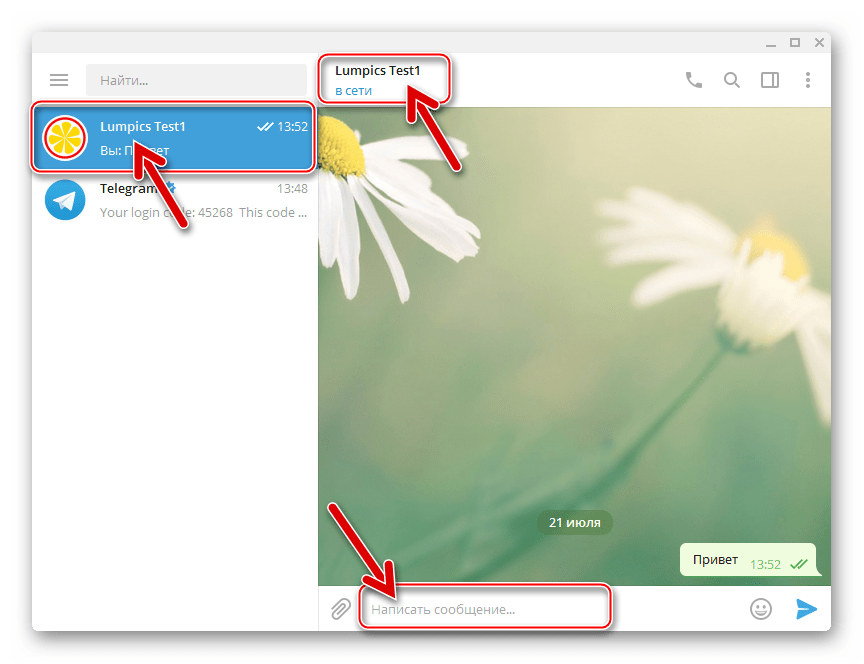
Секретный чат
Возможности создания дополнительно защищенного канала передачи информации в Телеграм для Виндовс не предусмотрено. Такой подход разработчиков вызван высочайшими требованиями к безопасности и конфиденциальности пользователей сервиса, а также самим принципом организации передачи данных через секретные чаты в рамках сервиса Telegram.

В частности, местами хранения ключа шифрования информации, передаваемой с помощью мессенджера, являются устройства адресата и адресанта сообщений, то есть если бы в десктопной версии приложения-клиента присутствовала описываемая функция, теоретически, злоумышленник, получивший доступ к файловой системе ПК, мог получить ключ, а значит и доступ к переписке.
Описание секретного чата Телеграм
Рассмотрим, что такое секретный чат в Телеграмме? По сути, от обычного он отличается тем, что ваши сообщения и пересылаемые файлы не сохраняются на серверах Telegram, а доступны только его участникам.
По сути, в таком подходе нет ничего нового. Так же работала связь в старом добром ICQ, разве что без шифрования. Telegram же шифрует секретные чаты столь же надёжно, как и прочие. Взломать защиту не смогут даже сами сотрудники сервиса.
Что здесь ново, так это ограниченное время жизни сообщения. Через заданное отправителем время сообщение удаляется, не оставляя следа. Поэтому если вам в секретном режиме шлют какую-то важную информацию, поторопитесь сохранить её в надёжном месте… Или заучить наизусть, если записывать опасно.
Также разработчики отключили возможность пересылать из секретной переписки сообщения третьим лицам. Единственный способ поделиться ими — это показать смартфон шпиону, сидящему рядом с вами. Ждать ли такого от вашего собеседника — вопрос доверия между вами.
Если сделать снимок экрана в защищенной переписке, то собеседник об этом узнает.
Использование
Чтобы запустить секретный диалог на смартфоне, вам надо открыть Telegram, выйти в окно со списком чатов и нажать на кнопку создания сообщения в правом нижнем углу. Во всплывающем меню выберите пункт Secret Chat («Новый секретный чат»).Когда вы его начнёте, приложение покажет вам информацию о мерах защиты вашей информации.
Важно: вы можете начать общение в таком режиме, только если ваш собеседник онлайн. Поэтому перед тем, как в Телеграмме создать секретный чат, убедитесь, что другой его участник на линии.. Увы, из-за максималистского подхода Телеграм секретный чат с компьютера запустить не получится
И ответить на сообщение в режиме повышенной конфиденциальности — тоже. Скорее всего, это связано с тем, что на компьютере есть гораздо больше возможностей для утечки сообщений, а так рисковать Telegram не может
Увы, из-за максималистского подхода Телеграм секретный чат с компьютера запустить не получится. И ответить на сообщение в режиме повышенной конфиденциальности — тоже. Скорее всего, это связано с тем, что на компьютере есть гораздо больше возможностей для утечки сообщений, а так рисковать Telegram не может.
Удаление
Вообще-то удаление установлено в секретных диалогах по умолчанию. Подобно Snapchat, Telegram отмеряет сообщению срок жизни продолжительностью до недели. Когда этот срок кончается, сообщения удаляются у обоих участников беседы.
Чтобы досрочно стереть приватную переписку, нужно, чтобы её удалили обе стороны разговора. Поэтому перед тем, как удалить секретный чат в Telegram до срабатывания таймера, постарайтесь убедить вашего собеседника сделать то же самое.
Но даже если ему (или ей) ваши диалоги дороги как память (или как компромат), вы можете просто удалить этот чат у себя. Тогда, если ваш визави обнародует ваши тайны, он не сможет доказать их подлинность. Единственный способ сохранить их — сделать скриншот, но тогда Telegram уведомит вас об этом.
Поэтому хорошо подумайте, прежде чем определять срок жизни сообщений в секретном диалоге. Если же вы правильно отмерили, то можете не волноваться: переписка будет постепенно стираться сама.
Чтобы удалить секретный чат полностью, просто зайдите в переписку, откройте меню кнопкой в правом верхнем углу и выберите пункт Delete chat («Удалить чат»).Если же вы не успели его начать, то достаточно будет долгого нажатия на диалог, после чего надо выбрать Delete во всплывшем контекстном меню.
С телефона
Как таковой функции групповых звонков в телеграмме не существует, однако в программе присутствует официальный бот, при помощи которого активируются конференц-вызовы из группы людей. Для того, чтобы его подключить, следуем инструкции:
- Заходим в телеграмм и переходим в поисковик.
- Вводим в поисковом запросе «ConfoBot» и нажимаем на первого пользователя.
- Открывается диалог с ботом, в котором нажимаем «Старт», после чего происходит активация бота.
- Добавляем бота в свою конференцию. Переходим в нужную конференцию и нажимаем на название группы, которое расположено сверху.
- Открывается меню, в нем нажимаем «Поиск участников».
- Нажимаем добавить участника и вписываем «ConfoBot», добавляем его в группу путем нажатия.
- Теперь бот присутствует в вашей группе. Для создания конференции просто отправьте сообщение «/conf», после которого бот отправит ссылку на групповой звонок.
- Осталось подождать несколько секунд пока установиться связь и можно наслаждаться беседой.
Чем отличается от группы?
Группа в Телеграм – непопулярная функция. Обычно их создают для общения между известными друг другу лицами. Целью групп является обсуждение каких-либо дел или событий. В зависимости от настроек безопасности, вступить в группу могут либо все желающие, либо определенные люди с разрешения администратора. По функционалу группы в мессенджеры идентичны сообществам Вконтакте. Среди особенностей групп Телеграма можно выделить параметры:
- В одном СМС участвует не более 200 человек.
- Каждый участник обладает одинаковым набором прав: они могут приглашать других, изменять фотографию образования.
- Пользователь ознакамливается перепиской только той, которая возникла после вступления.
В Телеграме можно создавать супергруппы. Это сообщества, которые предназначены для вступления большему количеству людей. Наибольшую активность показывают определенные контакты, которые регулярно выставляют информацию. Часто супергруппы создаются для курирования крупных мероприятий, организаций, городов. В сообществе можно вести сразу несколько чатов, каждый может выразить мнение. Среди особенностей супергрупп можно выделить:
- 10000 человек – максимальное количество участников в супергруппе.
- Создатель группы – человек, который обладает максимальными полномочиями.
- Администраторы – неопределенное количество персон, которые курируют работу группы. Их назначает создатель.
- Чтобы писать сообщения, нужно получить соответствующее разрешение от администратора.
- Супергруппы бывают публичными и закрытыми.
Часто в Телеграме создаются каналы. Это специальные сообщества, в которых общение происходит в одностороннем порядке. Пользователи получают информацию из таких диалогов, но сами писать не могут. Каналы создают различные популярные паблики и новостные сервисы. Для обычных участников подобные чаты неудобны, ведь не предполагают ответной связи. Подписаться на канал можно через поиск или прямую ссылку.
Как удалить человека из чата
Функция удаления участников доступна только создателю или администраторам группы. Убрать человека из беседы можно посредством соответствующей опции, находящейся напротив каждого собеседника в профиле сообщества.
Права администратора позволяют также очистить историю сообщений или удалить чат. Эти функции находятся также в настройках профиля сообщества. Инструменты приложения предлагают возможность также создать видеочат. Это можно сделать при помощи бота, который отправит ссылку, открывающуюся браузером. Новые возможности по управлению сообществом появляются с каждой новой версией «Telegram», поэтому, обновляя мессенджер, вы получаете дополнительный набор интересных функций.
Групповой в telegram
Из-за недостаточной информативности пользователи не знают, как сделать в телеграмме чат. Групповые сообщества позволяют оперативно обмениваться данными сразу с несколькими получателями. Это удобнее, чем делать рассылку и согласовывать каждый этап с конкретной персоной. Чтобы создать подобную группу, достаточно открыть список диалогов, нажать на три полоски и выбрать пункт «Новая группа».
Ранее создавать групповой Telegram можно было из мобильной версии приложения. Теперь доступ к этому функционалу получили персональные компьютеры. Вам достаточно открыть приложение или веб-версию, нажать на кнопку карандаша и бумаги, которая расположена в правом верхнем углу. Нажмите в окне «Новая группа», после чего проведите аналогичные действия. Пользователи уверяют, что создавать группу с мобильного телефона гораздо удобнее.
